Page 1
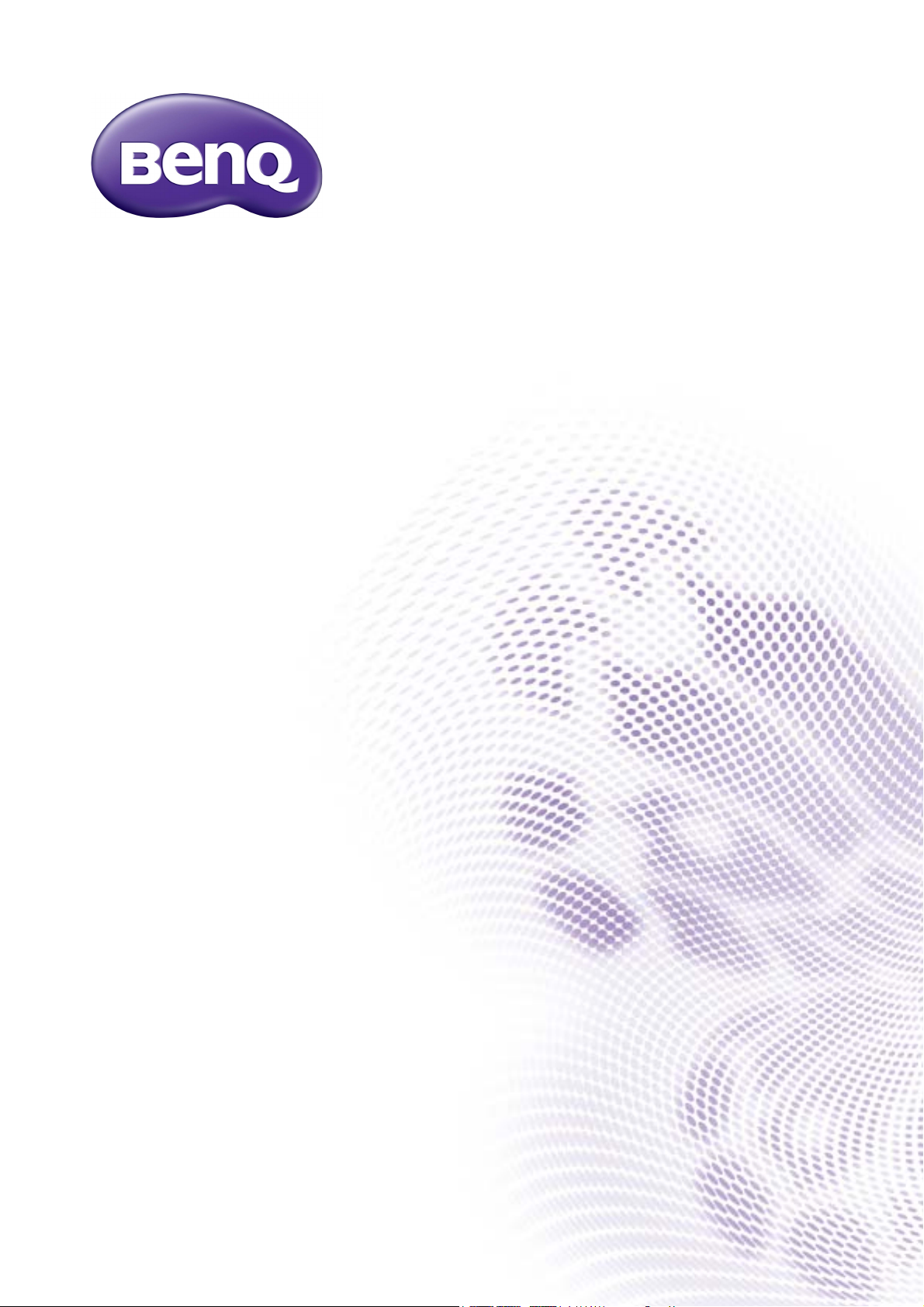
Kit FHD wireless
Manuale Utente
Page 2
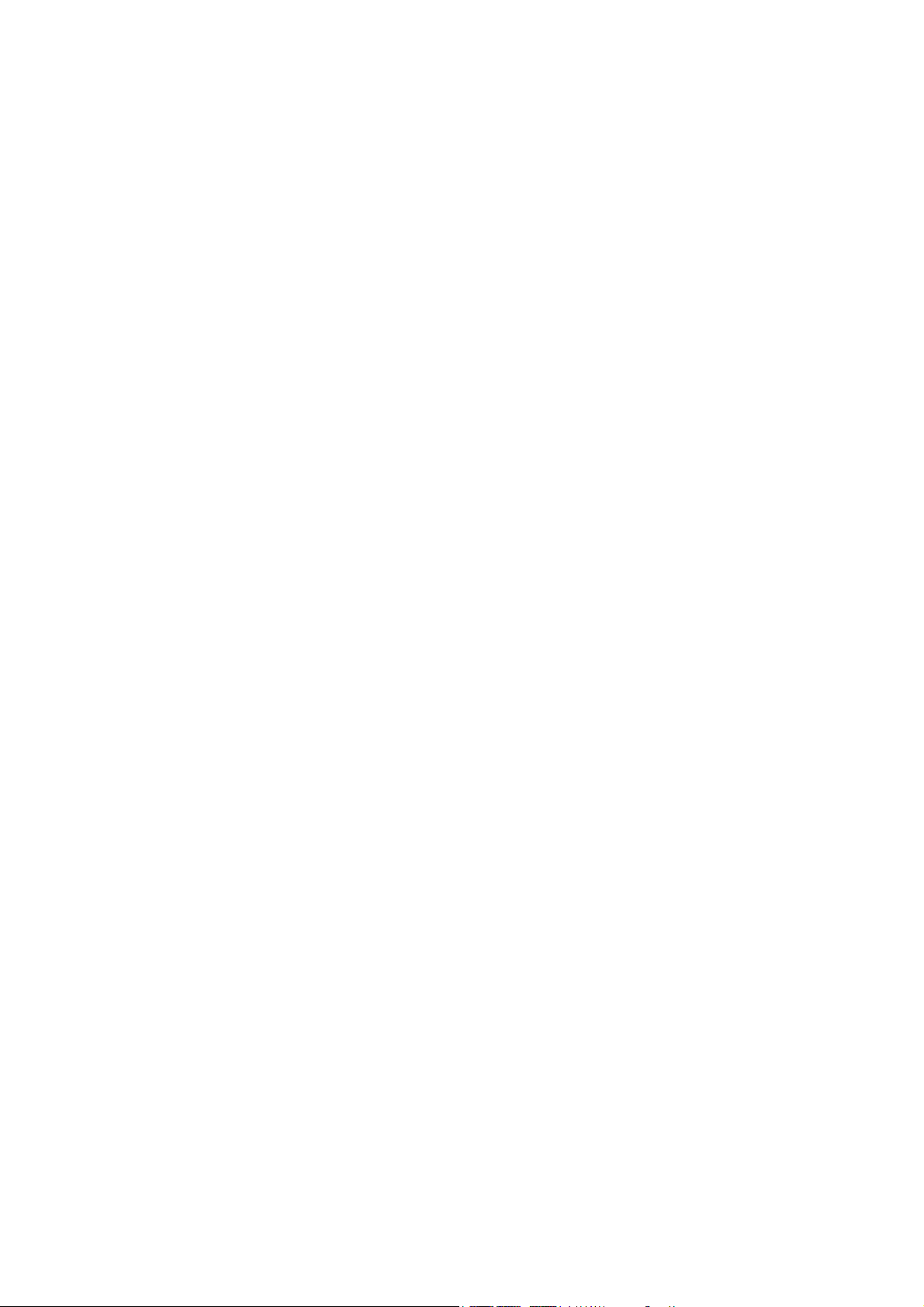
Copyright
Copyright © 2014 di BenQ Corporation. Tutti i diritti riservati. È severamente vietato riprodurre,
trasmettere, trascrivere, memorizzare in un sistema di recupero o tradurre in qualsiasi lingua o
linguaggio parti della presente pubblicazione, in qualsiasi forma o con qualsiasi mezzo, elettronico,
meccanico, magnetico, ottico, chimico, manuale o altro, senza previa autorizzazione scritta da parte di
BenQ Corporation.
Esclusione di responsabilità
BenQ Corporation non si assume alcuna responsabilità, esplicita o implicita, in merito al contenuto
della presente pubblicazione e nega qualsiasi garanzia di commerciabilità o di utilizzo per scopi
specifici. BenQ Corporation si riserva inoltre il diritto di rivedere la presente pubblicazione e di
apportare di volta in volta modifiche alle informazioni ivi contenute senza l'obbligo da parte di BenQ
Corporation di notificare ad alcuno tali operazioni.
Il presente manuale mira a offrire le informazioni di più aggiornate e precise possibili ai clienti,
pertanto tutti i contenuti possono essere modificati di volta in volta senza alcun preavviso. Per la
versione più recente del presente manuale visitare www.benq.com.
2
Page 3
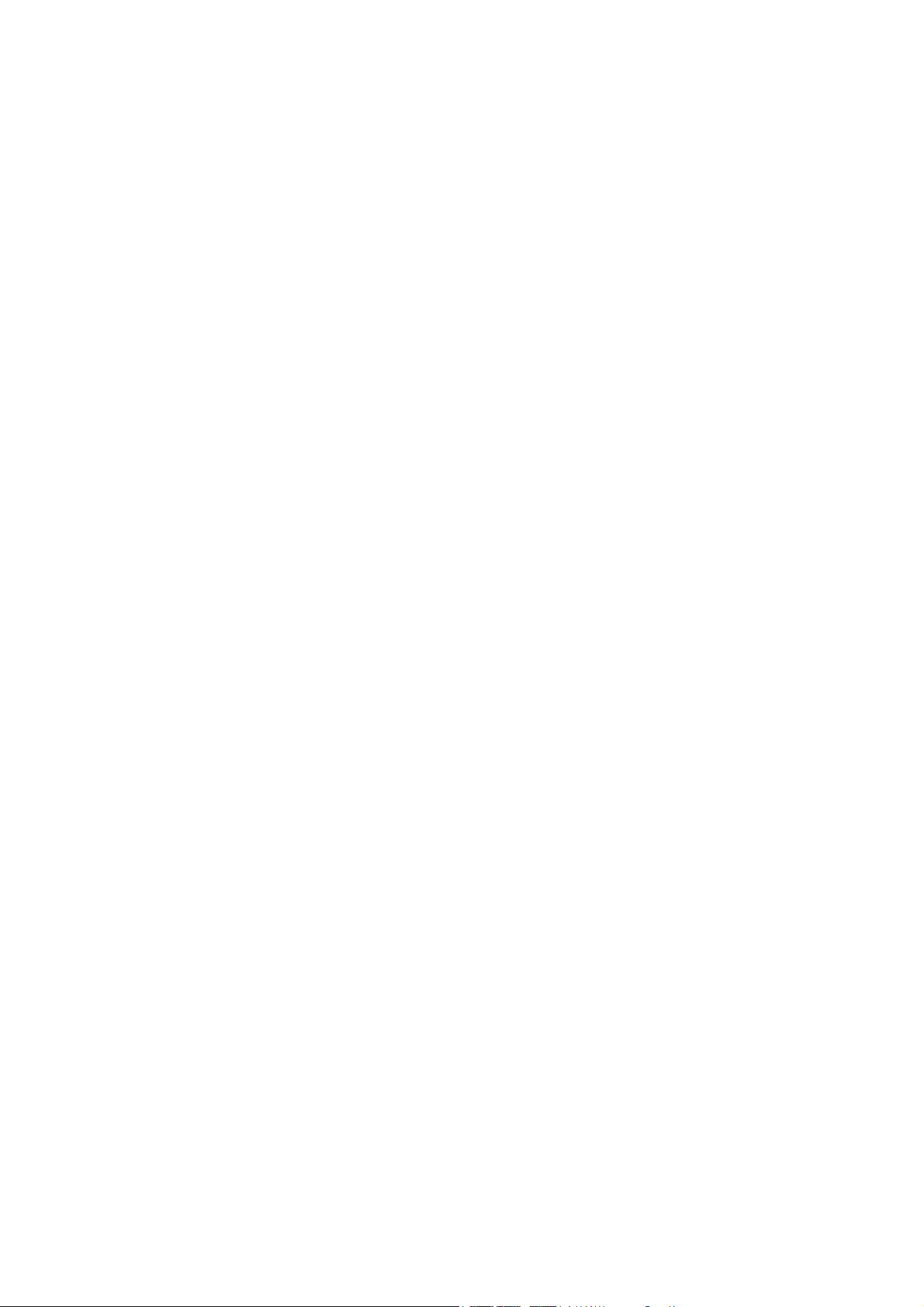
Indice
Introduzione ................................................................................................................................. 4
Contenuti pacchetto ....................................................................................................................................... 4
Panoramica ........................................................................................................................................................ 5
Trasmettitore (Tx) ....................................................................................................................................................................... 5
Ricevitore (Rx) .............................................................................................................................................................................. 6
Telecomando .................................................................................................................................................................................7
Installazione .................................................................................................................................. 8
Impostazione del trasmettitore (Tx) ........................................................................................................... 8
Impostazione del cavo IR blaster ................................................................................................................. 8
Impostazione del ricevitore (Rx) ................................................................................................................. 9
Attacco del ricevitore (Rx) al proiettore BenQ utilizzando il supporto per il montaggio A ..................................... 9
Attacco del ricevitore (Rx) al proiettore BenQ utilizzando il supporto per il montaggio B ....................................10
Avvio del trasmettitore e del ricevitore ..................................................................................................11
Risoluzione dei problemi .........................................................................................................14
Risoluzioni supportate .............................................................................................................16
Supporto velocità in bit audio ................................................................................................17
Specifiche del prodotto ...........................................................................................................18
3
Page 4
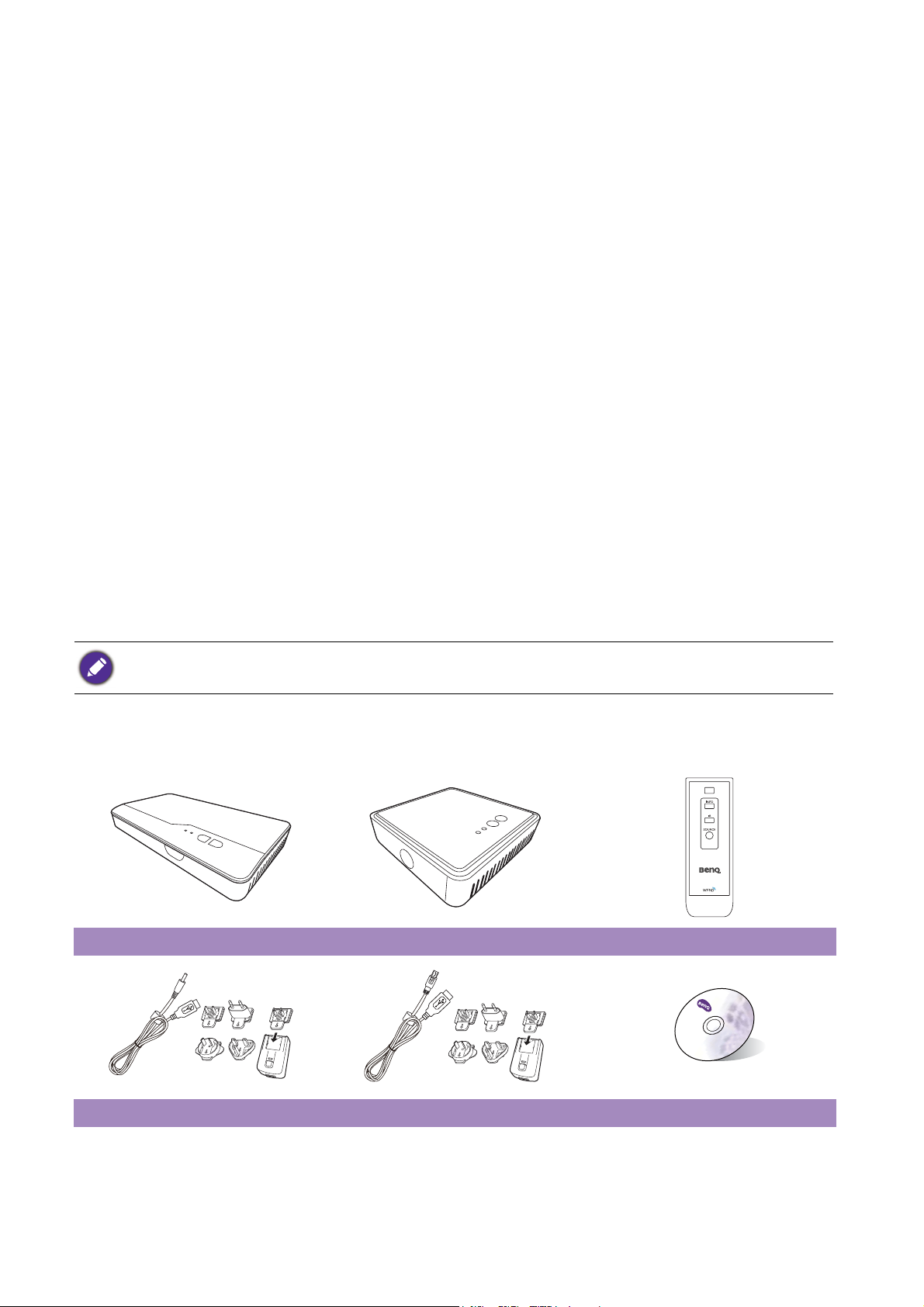
Introduzione
Il presente è un dispositivo di trasmissione wireless Full HD.
• Qualità immagine Full HD non compressa con supporto 3D
Questa soluzione mette a disposizione un video non compresso di qualità Full HD a 1080p con tutti
i tipi di contenuti 3D da un lettore Blu-ray/DVD, decoder, console di gioco o un computer ai
proiettori video 3D di BenQ 1080P tramite wireless oltre a un audio digitale a 5.1 canali.
• Streaming fino a 30 m (100 piedi) senza latenza, ideale per giocare
Grazie alle quattro antenne multi-direzionali integrate, questa soluzione trasmette i contenuti video
non compressi a una distanza di fino a 30 metri (100 piedi, senza ostacoli)* con nessuna latenza,
ideale per giocare.
• Qualità dello streaming ultra stabile e fluida
Questa soluzione opera a frequenze comprese tra 4,9 GHz e 5,9 GHz e dispone della tecnologia
“Selezione frequenza dinamica” che regola automaticamente la frequenza di comunicazione nel caso
di interferenze da altri sistemi RF e offre una qualità di trasmissione stabile e fluida dei contenuti
full HD.
• Funzionalità IR migliorate
Nella confezione è presente un cavo IR Blaster che consente agli utenti di puntare il telecomando
originale della sorgente AV direttamente verso il ricevitore in modo da controllare i dispositivi di
origine ad esempio per cambiare canale.
La distanza di trasmissione dipende dall’ambiente. La distanza dichiarata si basa sulla misurazione senza ostacoli.
Strutture in acciaio, legno, cemento o mattoni possono ridurre la distanza di trasmissione.
Contenuti pacchetto
Trasmettitore (Tx) Ricevitore (Rx) Telecomando
Adattatore Tx Adattatore Rx Manuale Utente
4 Introduzione
Page 5
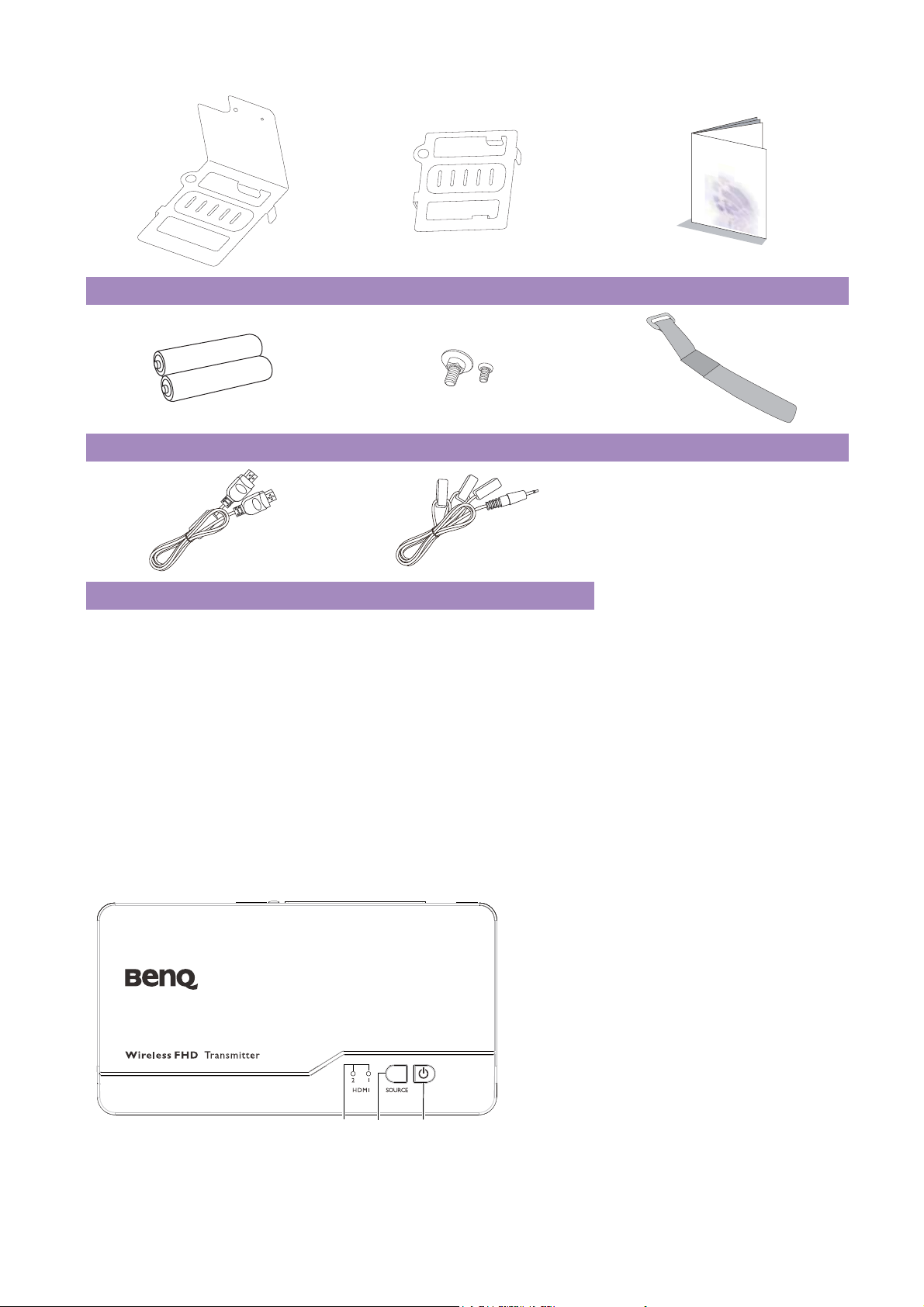
Supporto per il montaggio A Supporto per il montaggio B Guida rapida
321
Batterie Viti Velc ro
Cavo HDMI Cavo IR Blaster
Panoramica
Trasmettitore (Tx)
Pulsanti e indicatori sul pannello frontale
1. Indicatori sorgente
Questi due indicatori LED si illuminato
di colore blu per mostrare l’ingresso
corrente scelto.
2. Pulsante per la selezione della
sorgente
Premere per cambiare gli ingressi
sorgente del trasmettitore.
3. Pulsante di accensione con
indicatore LED
Premere per accendere o spegnere il
trasmettitore. L’indicatore sul pulsante
di accensione si illumina di colore blu
quando il dispositivo è acceso e di
colore rosso quando in modalità
standby.
5 Introduzione
Page 6
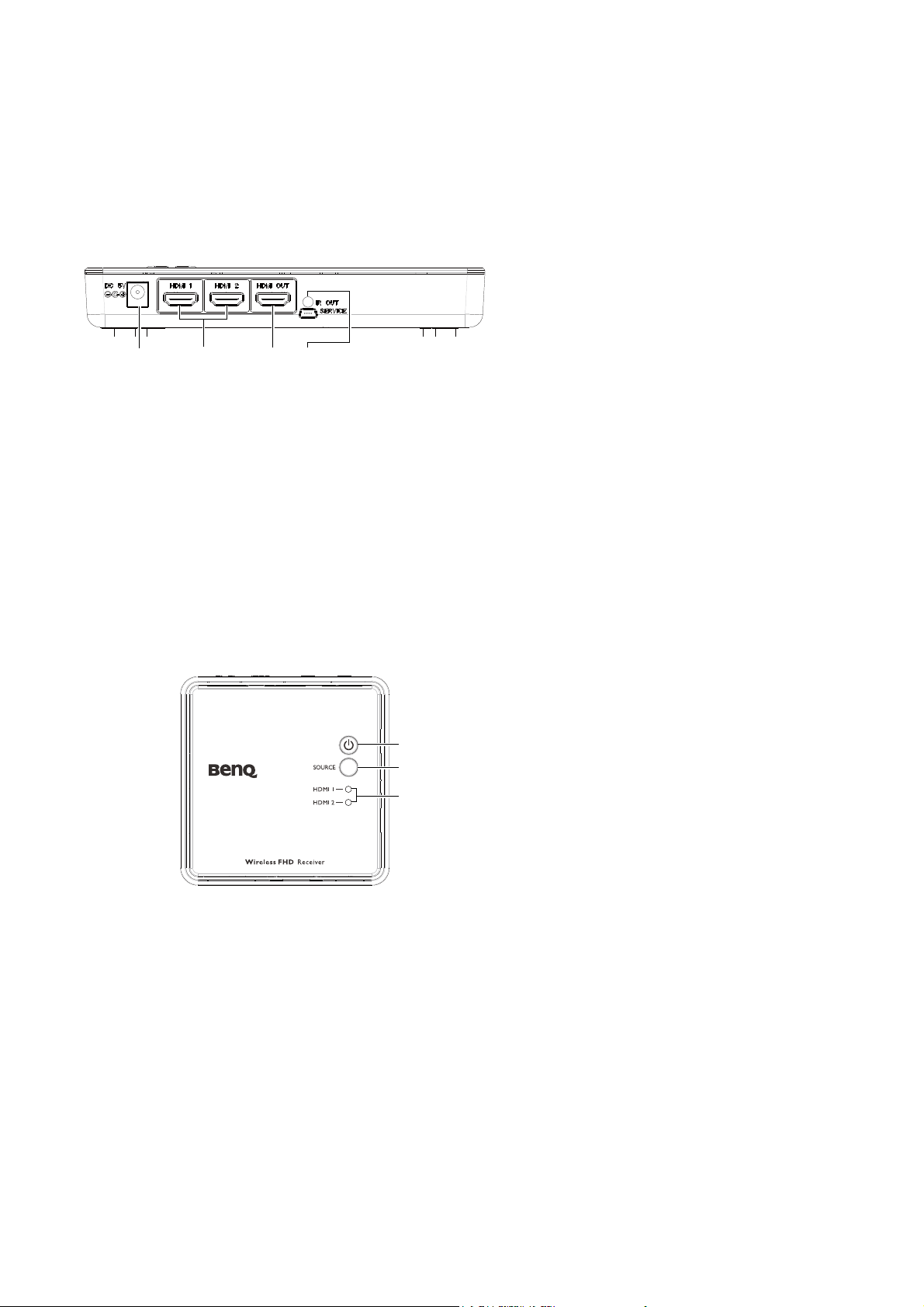
Pannello posteriore unità principale
12 34
1
2
3
Ricevitore (Rx)
1. Ingresso DC
Per il collegamento dell'adattatore Tx.
2. HDMI 1/HDMI 2
Per il collegamento di fino a due
ingressi sorgente audio/video a alta
definizione tramite i cavi HDMI.
HDMI OUT
3.
Per il collegamento del trasmettitore a
un secondo schermo dotato di porta
HDMI tramite un cavo HDMI.
4. Jack prolunga blaster IR OUT
Collegare la prolunga dell’IR blaster al
IR OUT del trasmettitore.
jack
Pulsanti e indicatori sul pannello frontale
1. Pulsante di accensione con
indicatore LED
Premere per accendere o spegnere il
ricevitore. L’indicatore sul pulsante di
accensione si illumina di colore blu
quando il dispositivo è acceso e di
colore rosso quando in modalità
standby.
2.
Pulsante sorgente
Premere il pulsante per la sorgente in
ingresso
3. Indicatori sorgente
Indicano la sorgente HDMI 1 e HDMI 2
selezionata.
6 Introduzione
Page 7

Pannello posteriore unità principale
12
1
2
3
4
Telecomando
1. Ingresso DC
Per il collegamento a una USB tipo A
(alimentatore da 1,5 V) su un
proiettore video BenQ o
sull’adattatore di alimentazione del
ricevitore.
2. Uscita HDMI
Per il collegamento al proiettore video
BenQ tramite il cavo HDMI in
dotazione.
1. Pulsante di accensione
Premere per accendere o spegnere il
trasmettitore e il ricevitore. Quando
entrambi gli indicatori di accensione
Tx e Rx sono di colore rosso, premere
il pulsante di accensione su Tx o Rx
per attivare automaticamente l’altro.
2. Pulsante INFO
Premere questo pulsante per
visualizzare l’OSD con le informazioni
relative al sistema sul terminale di
visualizzazione collegato al ricevitore.
3. Pulsante IR
Premere per cambiare la frequenza
dell’IR blaster tra 36 KHz e 56 KHz in
modo da soddisfare i requisiti del
dispositivo sorgente.
Pulsante SOURCE
4.
Premere per cambiare la sorgente di
ingresso collegata direttamente al
trasmettitore.
7 Introduzione
Page 8

Installazione
HDMI
IR Blaster
IR sensor
HDMI Out
Questa sezione illustra la procedura di preparazione dell’unità prima dell’uso iniziale.
Impostazione del trasmettitore (Tx)
È possibile collegare al trasmettitore fino a due sorgenti audio/video a alta definizione.
1. Collegare i jack HDMI 1/HDMI 2 del trasmettitore ai jack uscita HDMI dell'apparecchiatura AV ad
alta definizione tramite i cavi HDMI. Il trasmettitore è dotato di due jack HDMI per
apparecchiature a alta definizione come ad esempio lettori Blu-ray o console per video giochi.
2. Collegare l’HDMI OUT del trasmettitore all’ingresso HDMI del secondo schermo tramite un cavo
HDMI per eseguire una connessione loop-through.
3. Collegare l’adattatore di alimentazione in dotazione al jack ingresso DC del trasmettitore e alla
presa a parete. L’indicatore sul pulsante di accensione si illumina di colore blu quando il
trasmettitore è collegato alla presa di alimentazione.
Impostazione del cavo IR blaster
Se necessario, collegare il cavo IR Blaster al sensore IR dell’apparecchiatura AV a alta definizione. Sarà
possibile usare il telecomando del dispositivo di origine sul lato del ricevitore per utilizzare
direttamente il dispositivo di origine, ad esempio per cambiare canale.
1. Collegare una estremità del cavo IR blaster al jack IR OUT del trasmettitore.
2. Fissare l’altra estremità del cavo IR blaster accanto al sensore IR del dispositivo audio/video a alta
definizione, quindi premere il pulsante IR del telecomando per cercare una buona posizione di
risposta dell’IR.
8 Installazione
Page 9

3. Una volta collegato il cavo IR blaster, i comandi infrarossi dal telecomando saranno indirizzati al
USB
HDMI
dispositivo. È ora possibile controllare i dispositivi di origine puntando il relativo telecomando
verso il ricevitore.
Il sensore IR supporta il protocollo di segnale del telecomando: NEC, RC5 e RC6 tra 36 KHz e 56 KHz. Pertanto,
è possibile che alcuni dispositivi non siano supportati.
Impostazione del ricevitore (Rx)
Attacco del ricevitore (Rx) al proiettore BenQ utilizzando il supporto per il montaggio A
1. Se il proiettore BenQ è uno dei seguenti
modelli: W1070+, W1080ST+, W1350,
HT1075 o 1085ST, è possibile montare il
ricevitore sul lato destro del proiettore
utilizzando il supporto per il montaggio A
(tipo a L). Fissare un lato del supporto per il
montaggio al foto del treppiede sulla parte
inferiore del ricevitore e l’altro lato del
supporto per il montaggio alla parte inferiore
del proiettore utilizzando il fermo in
dotazione.
2. Tutti i modelli descritti in precedenza sono
dotati di jack USB di tipo A (1,5 V) che
consente di alimentare il ricevitore. È
sufficiente collegare una estremità del cavo
USB in dotazione al jack mini USB del
ricevitore e l’altra estremità al jack USB tipo A
del proiettore.
3. Collegare il cavo HDMI al jack di uscita
HDMI
del ricevitore e al jack di ingresso HDMI del
proiettore. Accendere il proiettore, il
ricevitore verrà acceso automaticamente.
L’indicatore sul pulsante di accensione del
ricevitore si illuminerà di colore blu.
4. Premere il pulsante sorgente del proiettore per selezionare l’ingresso video HDMI adeguato.
9 Installazione
Page 10

Attacco del ricevitore (Rx) al proiettore BenQ utilizzando il supporto per il montaggio B
1. Se il proiettore video BenQ non è presente
nell’elenco dei dispositivi descritti in
precedenza, è possibile usare il supporto per il
montaggio B per fissare il ricevitore al
montaggio a soffitto quando il proiettore viene
installato sul soffitto. Fissare il supporto per il
montaggio al foto del treppiede nella parte
inferiore del ricevitore utilizzando il fermo in
dotazione, quindi usare il Velcro in dotazione
per fissare il supporto per il montaggio e il
ricevitore al montaggio a soffitto come
mostrato nell’immagine.
2. Collegare l’adattatore di alimentazione USB in
dotazione al jack mini USB del ricevitore e alla
presa a parete. L’indicatore sul pulsante di
accensione del ricevitore si illumina di colore
blu quando il ricevitore è collegato
all’alimentazione.
3. Collegare il cavo HDMI al jack di uscita HDMI
del ricevitore e al jack di ingresso HDMI del
proiettore. Accendere il proiettore, il
ricevitore verrà acceso automaticamente.
L’indicatore sul pulsante di accensione del
ricevitore si illuminerà di colore blu.
4. Premere il pulsante sorgente del proiettore per selezionare l’ingresso video HDMI adeguato.
10 Installazione
Page 11

Avvio del trasmettitore e del ricevitore
HDMI
HDMI 1 HDMI 2 HDMI OUT
IR OUT
DC 5V
IR IN
SOURCE
HDMI 1
HDMI 2
SOURCE
DMI
1
SOURCE
HDMI 1
HDMI 2
SOURCE
HDMI
21
SOURCE
HDMI 1
HDMI 2
SOURCE
HDMI
2
1
1. Inserire due batterie AAA nel telecomando.
2. Una volta acceso il proiettore o collegato
l’adattatore di alimentazione alla presa a
parete, il ricevitore e il trasmettitore verranno
accesi automaticamente.
3. Se in modalità standby (entrambi gli indicatori del trasmettitore e del ricevitore illuminati di
colore rosso), premere il pulsante di accensione del trasmettitore o del ricevitore per
accendere sia il trasmettitore che il ricevitore. La stessa situazione può essere gestita
utilizzando il telecomando.
SOURCE
HDMI 1
HDMI 2
21
HDMI
SOURCE
4. Se lo schermo sull’uscita HDMI del trasmettitore è acceso (l'indicatore di accensione del
trasmettitore è di colore viola) e il ricevitore è in modalità standby (l'indicatore di accensione
del ricevitore è di colore rosso), premere il pulsante di accensione del ricevitore o del
trasmettitore per riattivare l’altro dispositivo e creare automaticamente una connessione
wireless tra i dispositivi.
5. Durante il riscaldamento, l'indicatore di accensione lampeggia di colore blue fino a quando
viene stabilito un collegamento di segnale tra il trasmettitore e il ricevitore. L’avvio impiega
circa 15 ~ 20 secondi.
11 Installazione
Page 12

6. Assicurarsi che il proiettore sia già acceso e impostato sulla sorgente HDMI corretta.
HDMI
IR IN
Y/Pb/Pr
Video
RGB
S-Video
HDMI
SOURCE
HDMI
21
2
1
ciclo di 4 livelli
7. Premere il pulsante SOURCE sul telecomando o sulla parte superiore del ricevitore/
trasmettitore per cambiare l’ingresso sorgente fino a quando viene trasmesso il video.
8. Se il funzionamento è normale, l'indicatore di accensione e l'indicatore sorgente saranno
illuminati di colore blu. Fare riferimento di seguito per una descrizione dettagliata
dell’indicatore e dell’OSD del trasmettitore e del ricevitore.
Indicatore di
Voce/Modalità Stato descrizione
accensione
(su Rx)
Standby Risparmio energetico Rosso fisso spento
Avvio/
riscaldamento
iniziale
L’avvio impiega circa
15 ~ 20 secondi.
Blu
lampeggiante
La ricerca dei canali
disponibili continua se
il sistema non riesce a
Ricerca dei
canali disponibili
stabilire un
collegamento entro
Blu
lampeggiante
80 secondi dopo
l’inizializzazione.
(Nota 1 e 4)
Nessun ingresso dalla
sorgente selezionata.
Blu fisso
(Nota 2)
Modalità
wireless
collegata
Formato video non
riconoscibile. (Nota 3)
Blu fisso
Indicatore
sorgente
(su Rx)
Lampeggiante
Lampeggiante
Lampeggiante
(rapido)
Lampeggiante
(rapido)
Visualizzazione OSD
(su Rx)
visualizzazione ciclica
12 Installazione
Formato video
riconosciuto.
Blu fisso Blu fisso
Page 13

1.Se la connessione RF non viene stabilita dopo 80 secondi, il collegamento potrebbero essere perso o il
trasmettitore potrebbe essere fuori portata. È necessario verificare la portata e regolare o ridurre la distanza
tra il trasmettitore e il ricevitore. La portata di trasmissione video massima per i contenuti 1080p è 30 m
(100 piedi) senza ostacoli, mentre la portata minima è 1,98 m (6,5 piedi). La distanza di trasmissione varia in
relazione all’ambiente. La distanza dichiarata si basa sulla misurazione senza ostacoli. Strutture in acciaio, legno,
cemento o mattoni possono ridurre la distanza di trasmissione.
2.Assicurarsi che i dispositivi di origine siano accesi e impostati sull’uscita segnale HDMI; inoltre provare a
ricollegare il cavo HDMI per assicurarsi che il connettore HDMI sia inserito correttamente.
3.Se non viene visualizzato alcun video e l’OSD visualizza
supportato)
Risoluzioni supportate per passare a un timing video supportato.
4.Se è stata impostata più di una unità, ciascun trasmettitore e ricevitore deve essere ad una distanza minima di
1,98 m (6,5 piedi) uno dall’altro.
, vuol dire che la frequenza fotogrammi video dal computer non è supportata. Fare riferimento a
“Not Supported Format” (Formato non
9. Istruzioni dell’OSD (On Screen Display) e del telecomando:
• In modalità attiva, premere il pulsante di
accensione sulla parte superiore del
OSD visualizzato: (visualizzato per 3 secondi,
quindi entra in modalità Standby.)
ricevitore o premere il pulsante di
accensione sul telecomando puntando verso
il ricevitore, il ricevitore entra in modalità
ON
standby mentre l’uscita HDMI del
trasmettitore continua a essere attiva.
• In modalità attiva, premere il pulsante di
accensione sulla parte superiore del
OSD visualizzato: (visualizzato per 3 secondi,
quindi entra in modalità Standby.)
trasmettitore o premere il pulsante di
accensione del telecomando puntando verso
il trasmettitore, sia il trasmettitore che il
OFF
ricevitore entrano in modalità standby.
• Premere il pulsante INFO sul telecomando,
saranno visualizzate le informazioni come ad
OSD visualizzato: (premere nuovamente per
uscire.)
esempio la qualità del segnale, sorgente,
canale e risoluzione.
= OFF
• Premere il pulsante SOURCE sul
telecomando o sulla parte superiore del
trasmettitore (o sul ricevitore) per
OSD visualizzato:
HDMI1 CH10 1280x1024
oppure
selezionare l’ingresso sorgente audio/video.
HDMI2 CH10 1280x1024
• Premere il pulsante IR del telecomando per
cambiare la frequenza dell’IR Blaster tra
36 KHz e 56 KHz. L’impostazione predefinita
dell’IR blaster è 47 KHz.
Premere una volta per visualizzare lo stato
della frequenza IR corrente. L’OSD mostra:
HDMI1 CH10 1280x1024
= 38KHZ
Premere nuovamente il pulsante IR per
cambiare la frequenza dell'IR blaster. L’OSD
mostra:
HDMI1 CH10 1280x1024
= 40KHZ
Nell’OSD sarà visualizzato solamente lo stato del ricevitore collegato all’HDTV. Lo stato dell’uscita HDMI del
trasmettitore non può essere visualizzato.
13 Installazione
Page 14

Risoluzione dei problemi
L’indicatore di accensione non si illumina.
Verificare che la spina di alimentazione del ricevitore o del trasmettitore sia inserita
correttamente nella presa di corrente.
Qualità dell’immagine scarsa o video intermittente.
• Verificare che la risoluzione video dell’ingresso HDMI dal dispositivo sia impostata su
1080p, 1080i, 720p, 576p o 480p. Consultare la “Risoluzioni supportate” per la frequenza
fotogrammi video supportata.
• Assicurarsi che la distanza di trasmissione sia inferiore a 100 piedi senza ostacoli.
Nessun audio.
• Verificare che il volume dello schermo sia impostato correttamente e non sia in modalità
muto.
• Verificare che il volume audio del lettore di origine sia impostato correttamente.
• Assicurarsi che la velocità in bit dal dispositivo di origine sia supportata. Consultare
“Supporto velocità in bit audio” per i dettagli.
IR Blaster non è in grado di controllare il dispositivo di origine.
• Verificare la posizione del sensore IR del dispositivo di origine. Assicurarsi che il sensore IR
Blaster sia vicino e rivolto verso il sensore IR del dispositivo di origine. Per l’impostazione
consultare il passaggio 3 nel capitolo 3.
• Cambiare la frequenza dell’IR Blaster in modo da soddisfare i requisiti del dispositivo di
origine. Consultare a pagina 13 per cambiare la frequenza dell’IR Blaster.
Nessuna uscita video 3D.
• OSD visualizzato: TX o/e RX
• Verificare che i terminali di visualizzazione (anche sul lato Tx e Rx) supportino il formato
video 3D. Se uno dei terminali di visualizzazione supporta solo il formato 2D, l’uscita 3D
potrebbe non essere supportata.
• Per la visualizzazione di video 3D sui terminali di visualizzazione supportati, spegnere il
terminale di visualizzazione 2D supportato e riaccendere il terminale di visualizzazione 3D
supportato. Quindi impostare il lettore sorgente sull’uscita formato video 3D per la
visualizzazione 3D.
• Verificare l’impostazione dell’uscita video del lettore di origine ad esempio i lettori Blu-ray o
console per video giochi. Se l’impostazione dell‘uscita video del lettore di origine è nel
formato video 3D, la visualizzazione su terminali di visualizzazione non compatibili potrebbe
non essere normale.
14 Risoluzione dei problemi
Page 15
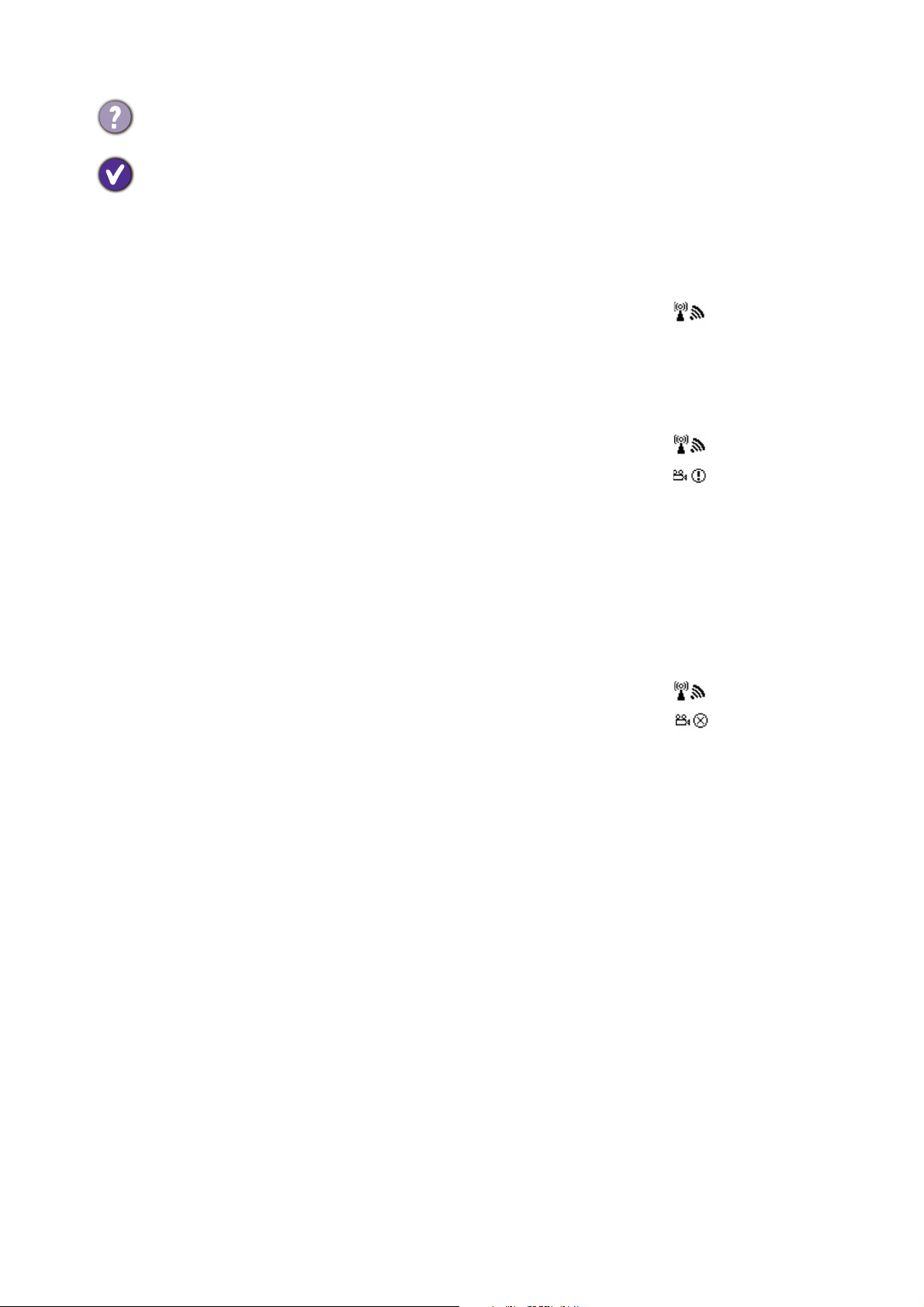
Nessun video visualizzato sullo schermo.
• Verificare di aver utilizzato e installato i cavi adatti tra il jack di ingresso del trasmettitore e
il jack dell'apparecchiatura a alta definizione.
• Sul lato del proiettore (collegato al ricevitore), selezionare HDMI come sorgente in
ingresso.
• Verificare l'indicatore di accensione e SOURCE del ricevitore e del trasmettitore.
• L’indicatore di accensione lampeggia di
colore blu.
OSD visualizzato: (ciclo di 4 livelli)
1.Assicurarsi che la portata della trasmissione tra il trasmettitore e il ricevitore NON sia
altre i 30 metri (100 piedi) e senza ostacoli.
2.Provare a spostare il trasmettitore più vicino al ricevitore.
• L’indicatore di accensione è di colore blu
fisso mentre l’indicatore sorgente lampeggia
OSD visualizzato:
lentamente.
1.Assicurarsi che la risoluzione video e la frequenza fotogrammi sia riconosciuta e
supportata.
2.Collegare il dispositivo di origine allo schermo per verificare e modificare la
compatibilità del formato video.
3.Verificare che la risoluzione video dell’ingresso HDMI dal dispositivo sia impostata su
1080p, 1080i, 720p, 576p o 480p. Consultare il Capitolo 5 per informazioni sulla
risoluzione supportata.
• L’indicatore di accensione è di colore blu
fisso mentre l’indicatore sorgente lampeggia
OSD visualizzato:
velocemente.
1.Assicurarsi che tra il trasmettitore e i dispositivi di origine siano collegati i cavi corretti.
2.Assicurarsi che i dispositivi di origine collegati al trasmettitore siano accesi.
3.Assicurarsi che tra il ricevitore e il proiettore siano collegati i cavi corretti.
15 Risoluzione dei problemi
Page 16
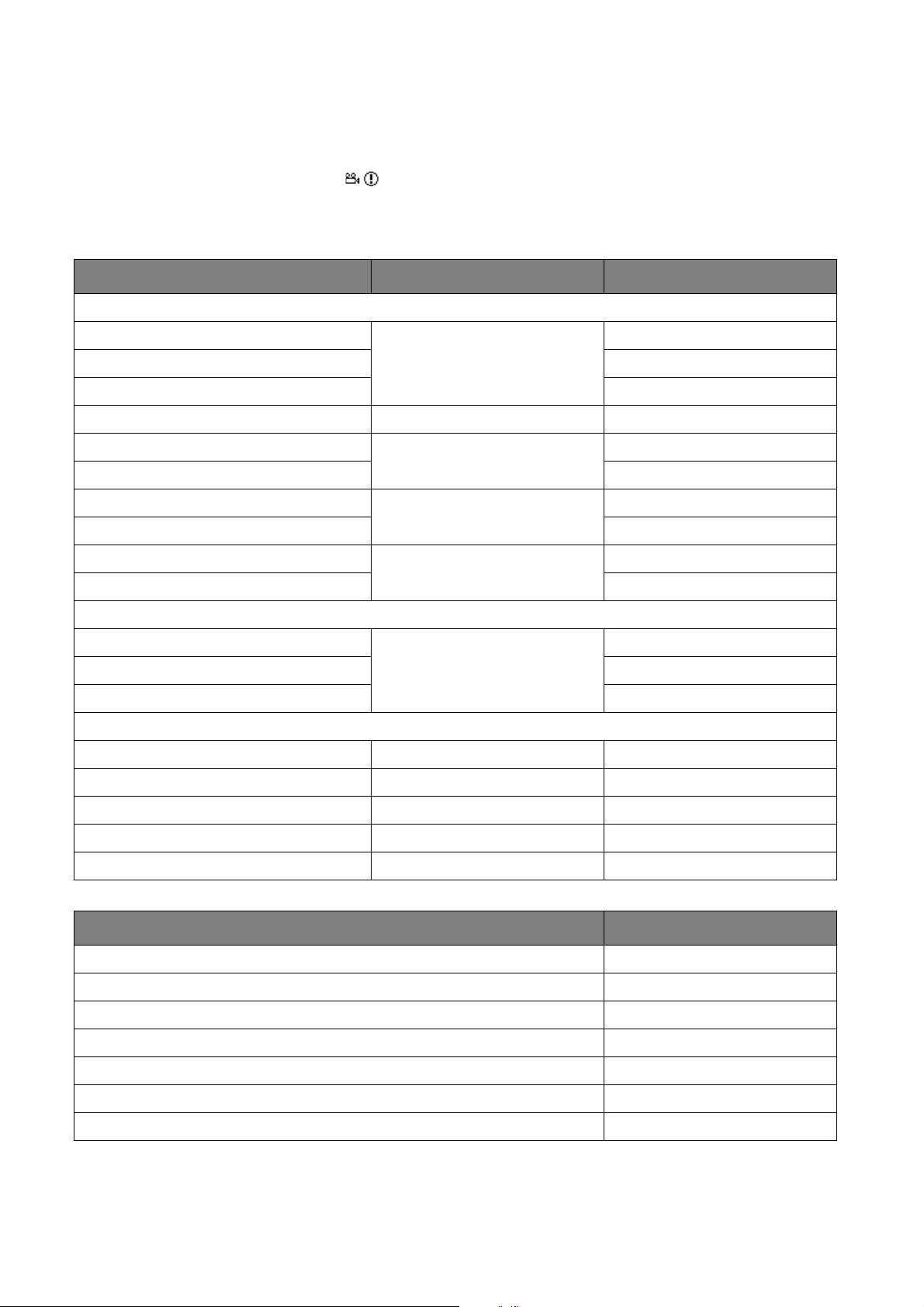
Risoluzioni supportate
Se l'indicatore SOURCE continua a lampeggiare di colore blu (più lentamente rispetto alla modalità
“nessun segnale”); l’OSD visualizza: , e nessun video viene riprodotto o la qualità video è scarsa,
vuol dire che la frequenza fotogrammi video dal dispositivo di origine A/V non è supportata.
Assicurarsi che il timing del dispositivo HD sia conforme con gli standard elencati di seguito:
Timing formati video 2D Risoluzione Supporto
Timing video CEA principale
640 x 480p a 59,94 / 60 Hz
720 x 480p a 59,94 Hz SÌ
720 x 480p a 60 Hz SÌ
720 x 576p a 50 Hz 576p SÌ
1280 x 720p a 50 Hz
1280 x 720p a 59,94 / 60 Hz SÌ
1920 x 1080i a 50 Hz
1920 x 1080i a 59,94 / 60 Hz SÌ
1920 x 1080p a 50 Hz
1920 x 1080p a 59,94 / 60 Hz SÌ
Timing video CEA secondario
1920 x 1080p a 23,98 / 24 Hz
1920 x 1080p a 25 Hz SÌ
1920 x 1080p a 29,97 / 30 Hz SÌ
Timing VESA (solo DVI)
640 x 480 a 59,94 / 72,809 Hz VGA SÌ
800 x 600 a 60,317 / 72,188 Hz SVGA SÌ
480p
720p
1080i
1080p / 60
1080p / 24
SÌ
SÌ
SÌ
SÌ
SÌ
1024 x 768 a 60 / 70,069 Hz XGA SÌ
1280 x 768 a 60 Hz WXGA SÌ
1280 x 1024 a 60 Hz SXGA SÌ
Timing formato video CEA 32D obbligatorio Supporto
1280 x 720p a 50 Hz dall’alto al basso SÌ
1280 x 720p a 50 Hz, frame packing SÌ
1280 x 720p a 59,94 / 60 Hz dall’alto al basso SÌ
1280 x 720p a 59,94 / 60 Hz, frame packing SÌ
1920 x 1080i a 50 Hz affiancato (metà) SÌ
1920 x 1080i a 59,94 / 60 Hz affiancato (metà) SÌ
1920 x 1080p a 23,98 / 24 Hz dall’alto al basso SÌ
16 Risoluzioni supportate
Page 17
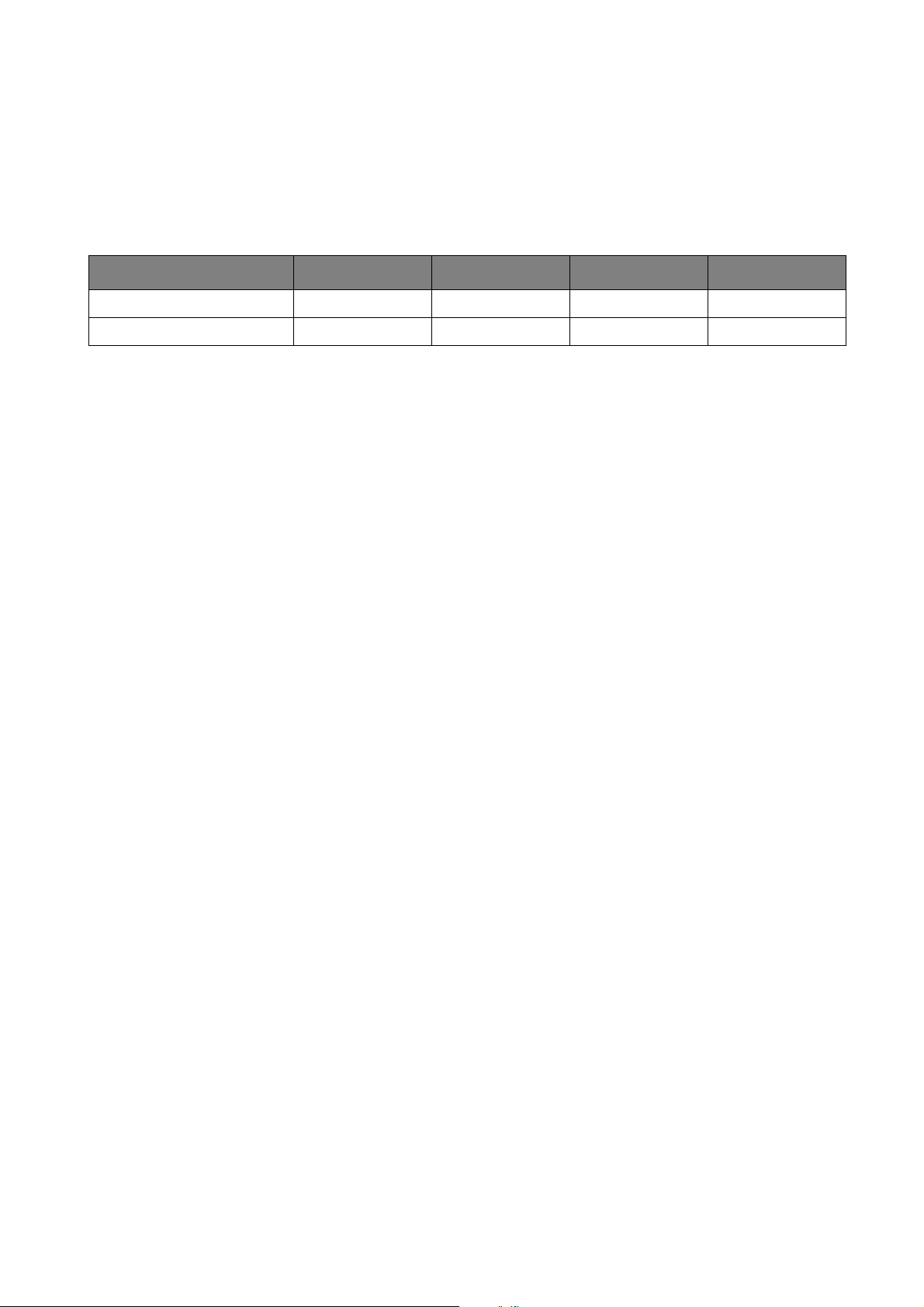
Supporto velocità in bit audio
• Audio digitale da ingressi HDMI: supporto velocità in bit fino a 6 Mbit/s.
• Formati audio supportati: AC-3 e DTS.
• PCM 2 canali: campionamento audio a 16 ~ 24 bit con frequenza di campionamento a 32 ~ 96 KHz
come elencato di seguito.
PCM 2 canali 32 KHz 44,1 KHz 48 KHz 96 KHz
16 bit SÌ SÌ SÌ SÌ
24 bit SÌ SÌ SÌ SÌ
17 Supporto velocità in bit audio
Page 18

Specifiche del prodotto
Specifiche generali
Risoluzioni video
supportate
Formati audio
supportati
Distanza di trasmissione
Latenza sistema Nessuna latenza (< 1 ms)
Antenna Antenne interne a prestazioni elevate
Frequenze operative
Alimentazione
Temperatura operativa 0 ~ 40°C
Interfacce Tr as me tt it ore (T x) Ricevitore (Rx)
Interfacce AV
Ingresso HDMI 1080p, 1080i, 720p, 576p, 480p
Audio digitale Fino a 6 Mbps AC-3 e DTS
La distanza di trasmissione video massima è di 30 metri
(100 piedi) senza ostacoli.
La portata minima è 1,98 m (6,5 piedi).
4,9 ~ 5,9 GHz (incluse le bande di frequenza non-DFS e
DFS)
Adattatore di alimentazione, ingresso 100 ~ 240 V CA,
uscita 5 V 2 A CC
Ingresso HDMI 2 (tipo A)
Uscita HDMI 1 (tipo A) 1 (tipo A)
Sensore IR Sì Sì
Interfaccia segnale
di controllo
Interfaccia di
alimentazione
Interruttori
Indicatori
Dimensioni (mm) 182 (L) x 96,5 (L) x 31,5 (A) 95 (L) x 95 (L) x 31,5 (A)
Prolunga IR
Blaster
Prolunga
sensore IR
Ingresso di
alimentazione
Interruttore di
accensione
frontale
Interruttore
sorgente
frontale
Indicatore di
accensione
Indicatore
sorgente
Stato qualità
segnale
Jack 2,5 mm N/D
N/D N/D
Jack 5 V CC Mini USB 5 V
Sì (un interruttore al tocco) Sì (un interruttore al tocco)
Sì (un interruttore al tocco) Sì (un interruttore al tocco)
1 LED (due tonalità: blu/
rosso)
2 LED blu 2 LED blu
N/D OSD visualizzato
1 LED (due tonalità: blu/
rosso)
18 Specifiche del prodotto
